I denne vejledning vil jeg vise dig, hvordan du kan forvandle din egen stemme til en imponerende Trailer-Stemme. Med funktionerne i Adobe Premiere Pro CC vil du lære, hvordan du kan bruge effekter som Hall og Pitch-Shift for at give din stemme en cinematisk klang . Desuden vil du lære, hvordan du kan gemme dine audiopresets, så du kan bruge dem igen i fremtidige projekter. Lad os komme i gang!
Vigtigste pointer
- Du kan forvandle din stemme til en Trailer-Stemme ved at bruge Hall og Pitch-Shift.
- Audiopresets kan gemmes og genbruges i Adobe Premiere Pro CC.
- En let anvendelig procedure muliggør hurtig implementering.
Trin-for-trin-guide
For at forvandle din stemme til en Trailer-Stemme, skal du følge disse trin:
Forbered projekt og lydfil
Først åbner du et nyt tomt projekt i Adobe Premiere Pro CC. Sørg for, at layoutet er blevet nulstillet til standardvisning. Importer de nødvendige kursusmaterialer, som er blevet givet til dig i en separat mappe. I dette tilfælde er det forskellige klip, herunder drone- og GoPro-klip samt en ophavsretsfri lydfil, som du kan bruge til dit projekt. Jeg anbefaler at lytte til lydfilen for at forstå stemningen korrekt.
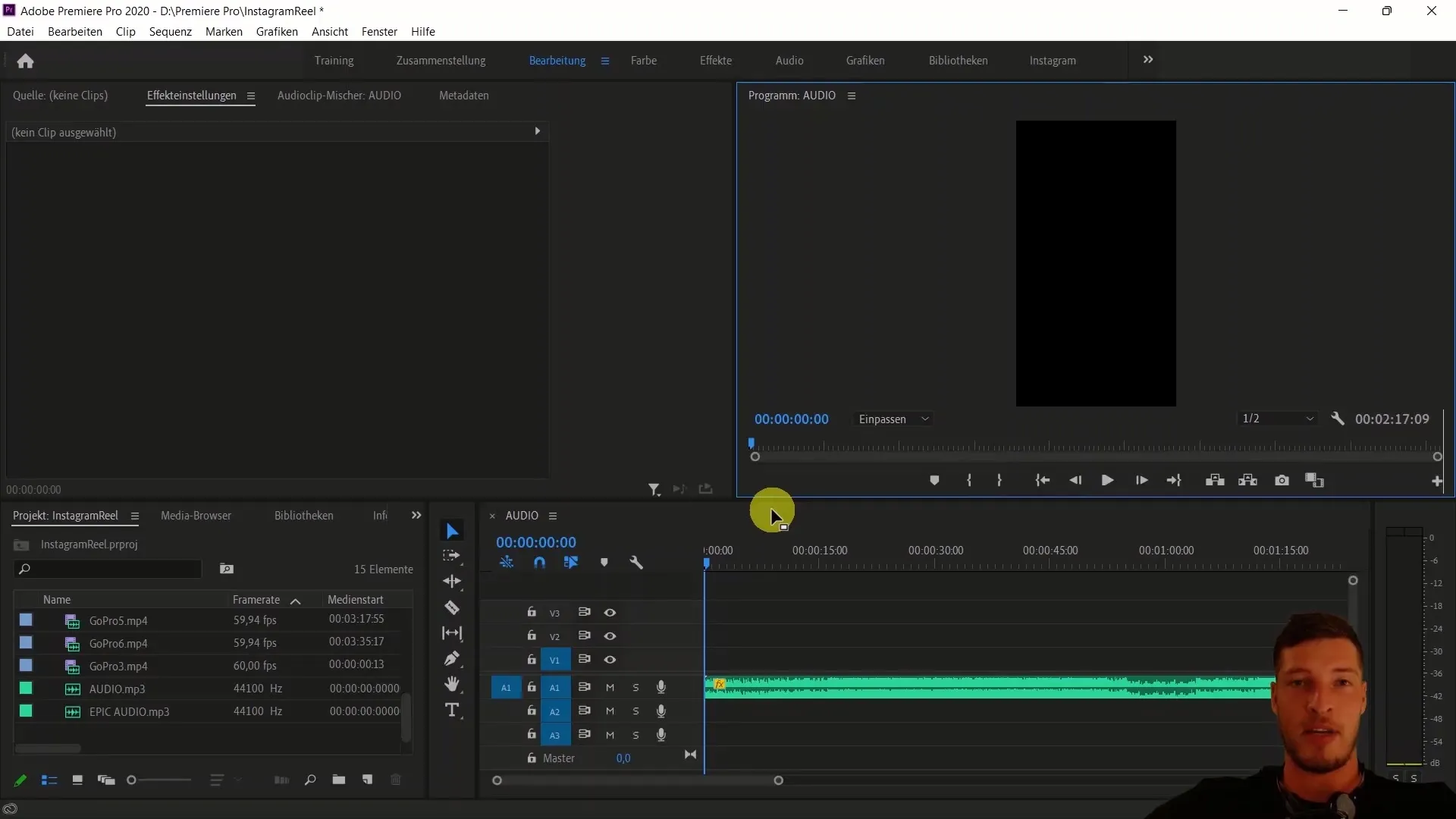
Optag din egen stemme
Vi vil nu optage din egen stemme. Gå til VoiceOver-optagelse i Premiere Pro. Inden optagelsen skal du sikre dig, at lydkilden er korrekt indstillet, dvs. til dit headset, for at opnå den bedst mulige kvalitet. Slå bærbarcomputerens lyde fra og forbered dig på at optage en kort tekst. Klik på mikrofonen for at starte VoiceOver-optagelsen, og sig sætningen: "We’ve got one life, so let’s go for it and travel the world."
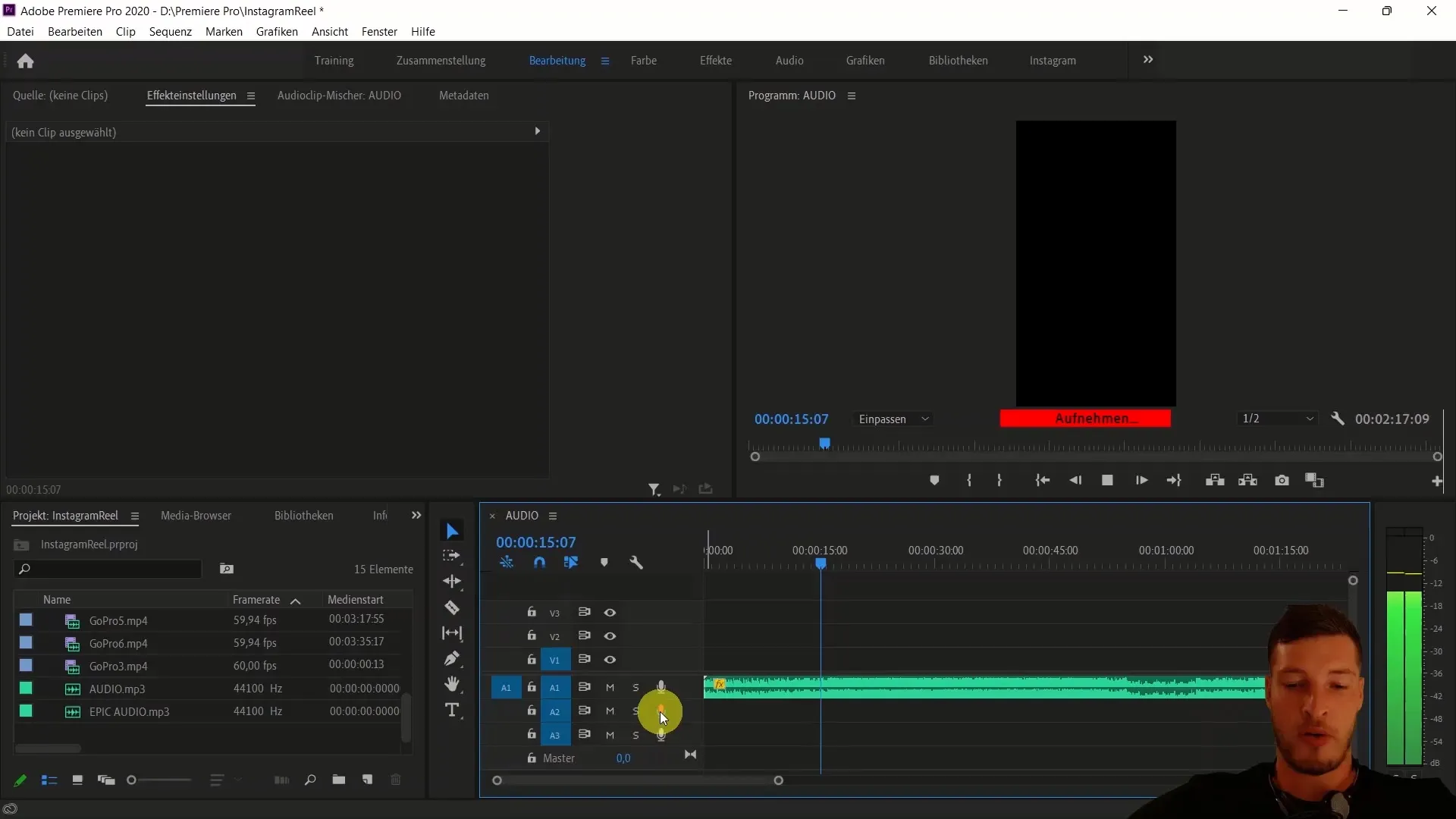
Rediger lydsporet og tilføj effekter
Når du har afsluttet optagelsen, start processen med at redigere stemmen. Marker lydsporet og åbn lydpanelet. Vælg "Dialog" blandt præferencerne og klik på "Balanceret mandlig stemme". Dette vil allerede optimere sporet en smule. Du kan straks høre forskellen i lydsporet.
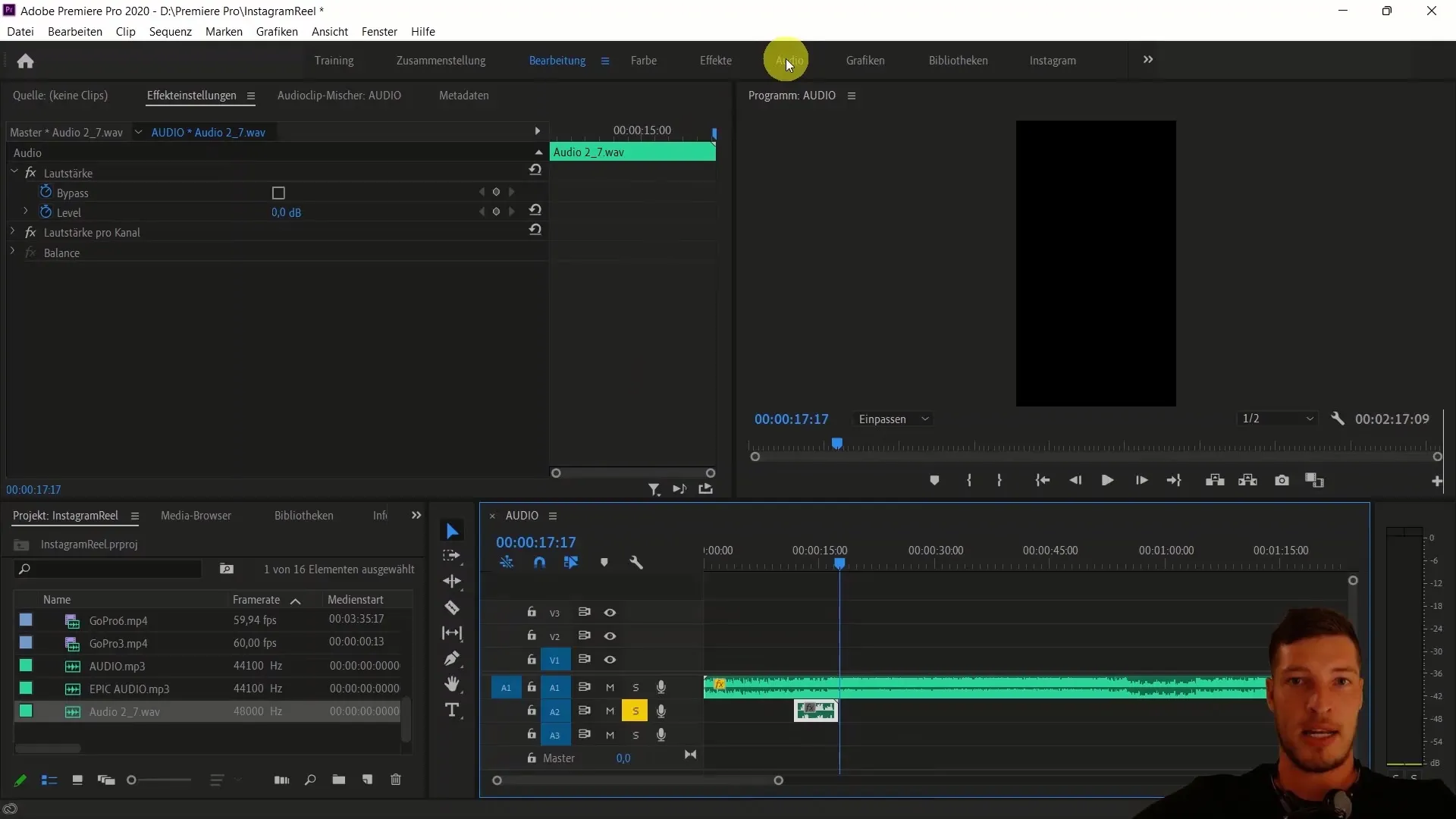
Tilføj hall-effekt
For at give stemmen mere dybde tilføjer vi hall-effekten. Gå til redigeringsfanen og åbn området for lydeffekter. Træk "Studio Hall"-effekten til dit lydspor. Lyt til det redigerede spor for at høre effekterne. For at tilpasse hall-indstillingerne, klik på "Tilpasset opsætning" og øg rumstørrelsen for at opnå en mere intens hall-effekt. Sæt udgangsniveauet til 100 og effektsignalet til cirka 20.
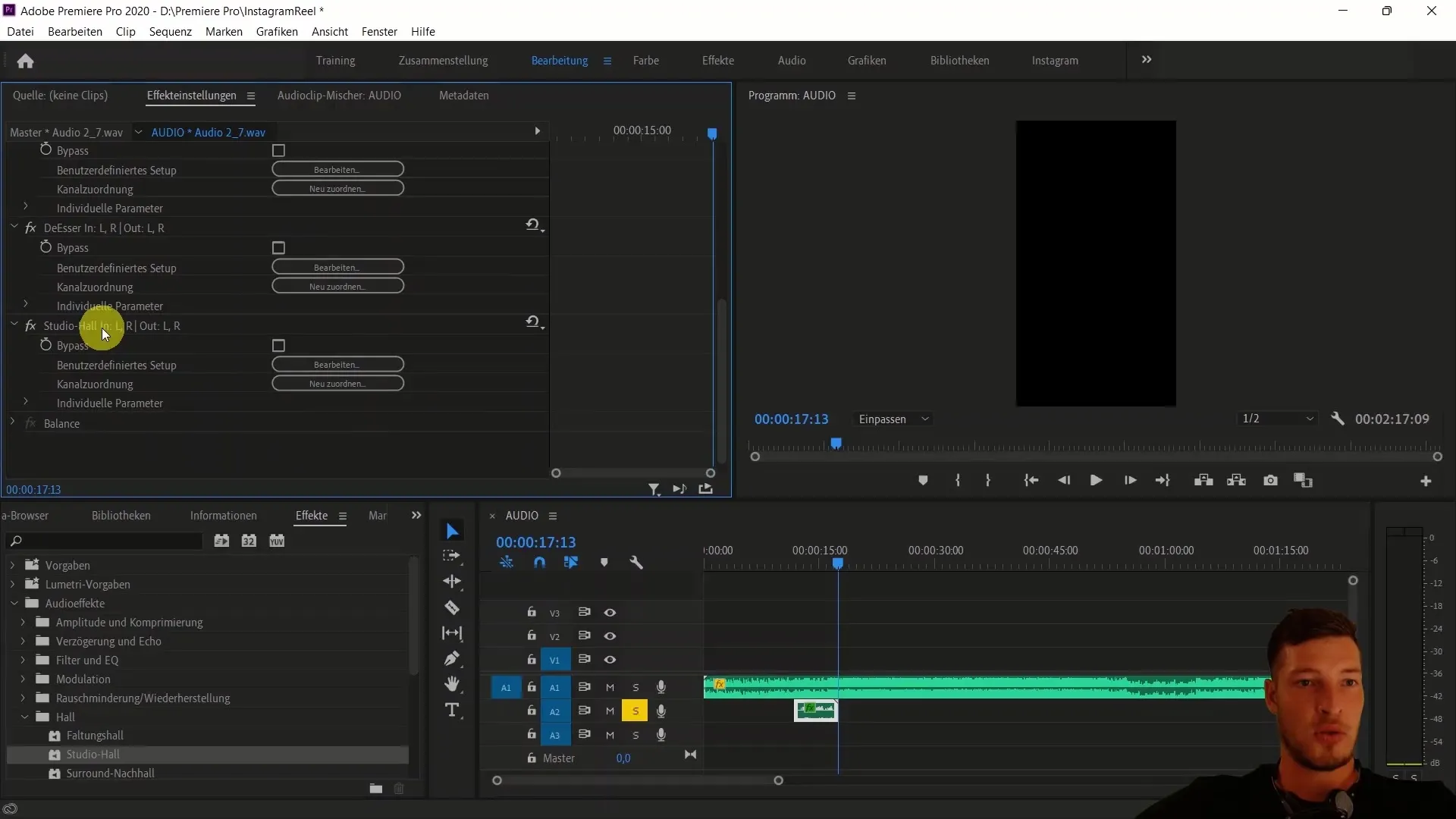
Anvend pitch-shift-effekt
Næste skridt er at anvende pitch-shift-effekten. Tilføj "Tonhøjdeskifteren" til dit lydspor og åbn tilpasset opsætning. Experimentér med stemmen ved at sænke pitch'en med -1 eller -2 halvtoner. Lyt til de forskellige indstillinger for at finde den bedste lyd til din Trailer-Stemme.
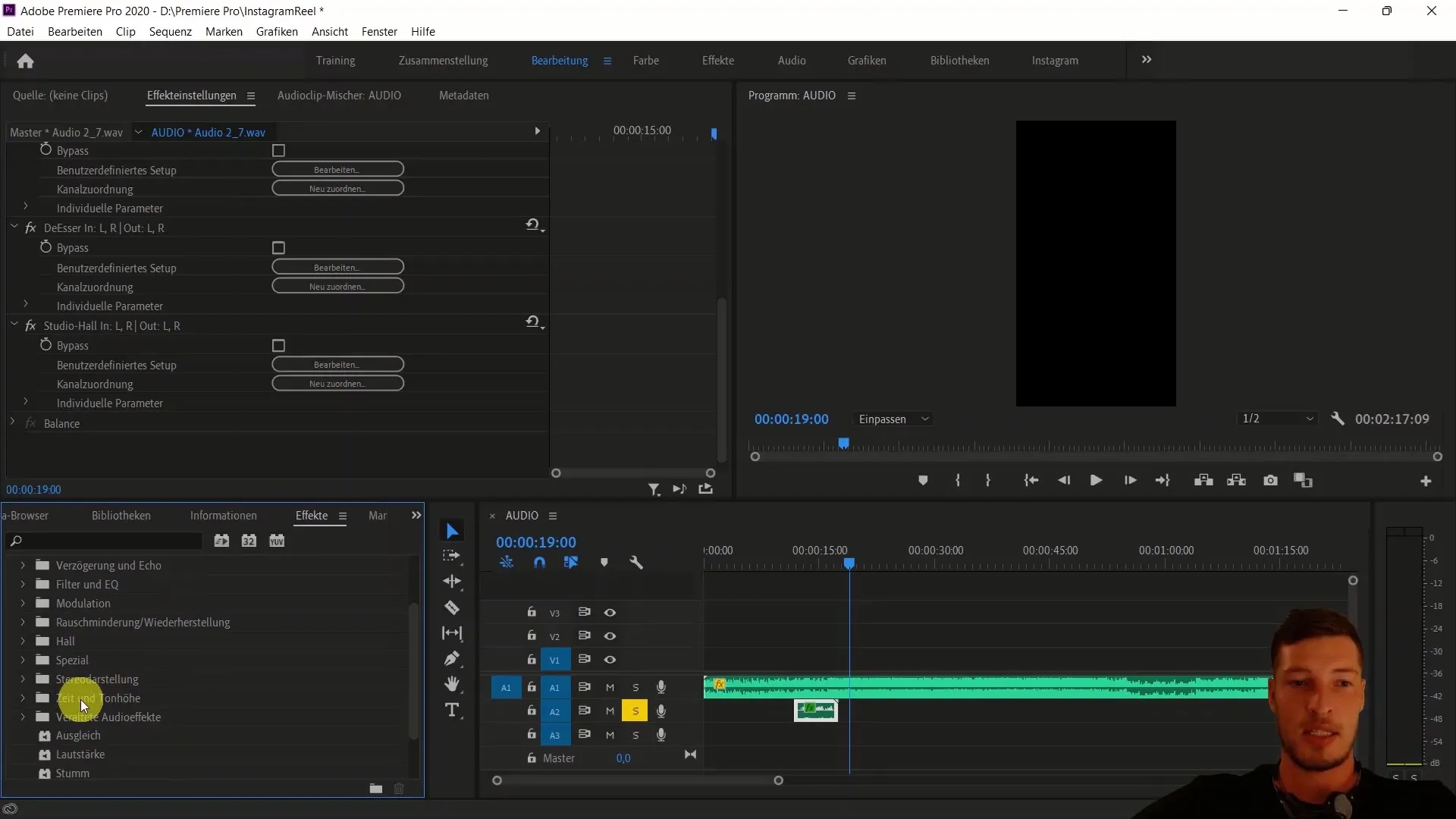
Justér lydsporene
For at sikre, at volumen af de forskellige spor passer godt sammen, vælg og reducer lydstyrken på din generelle lydspor for at tilpasse den til stemmens lydstyrke. Øg volumen af din stemme lidt, måske med 3 decibel, og lyt til kombinationen. Du bør sikre en harmonisk klang.
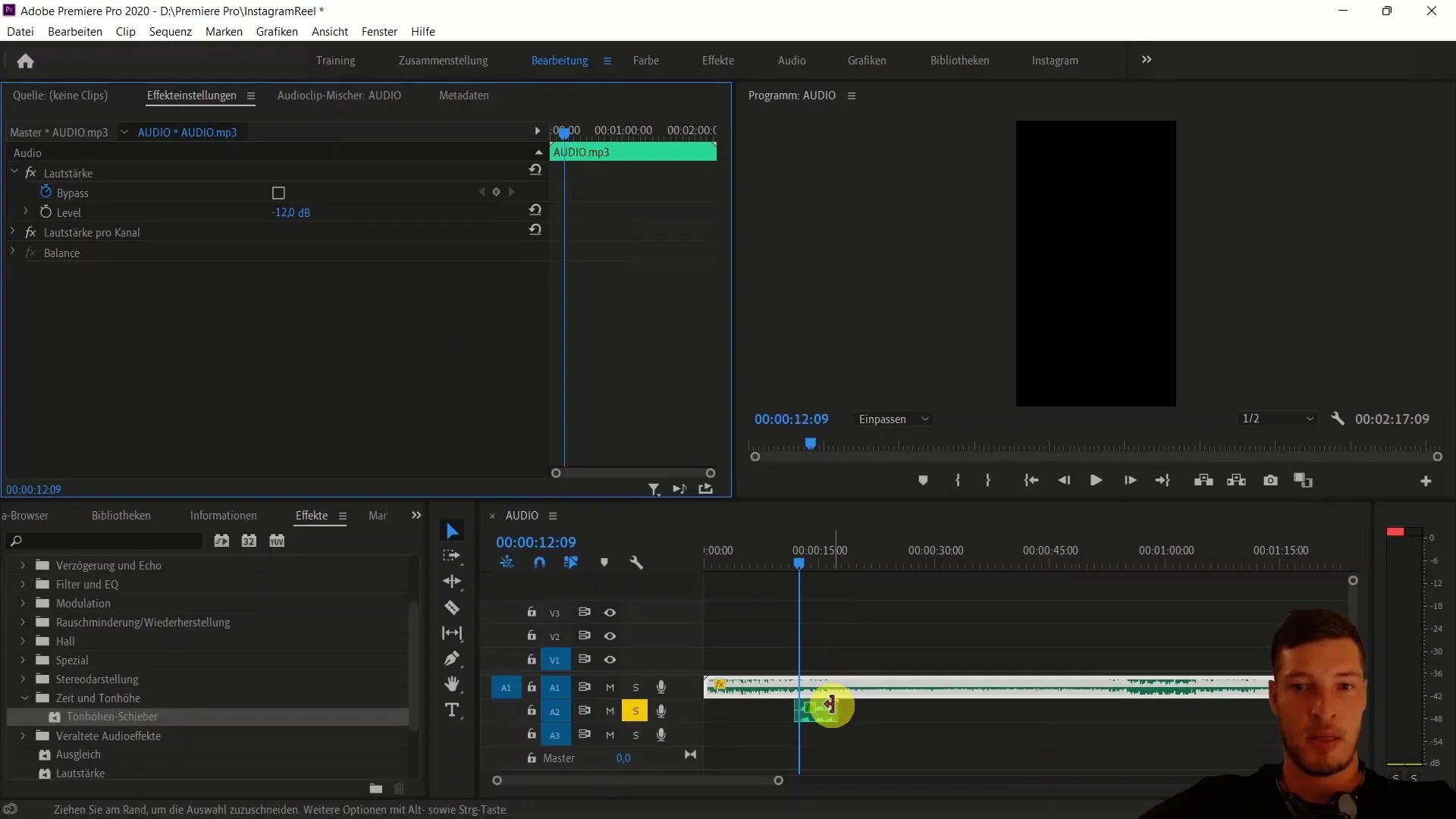
Gem preset for Trailer-Stemme
Når du er tilfreds med effekterne, er det tid til at gemme dine indstillinger som et preset. Marker lydsporet med de tilføjede effekter. Højreklik og vælg "Gem preset". Giv preset'et et passende navn, f.eks. "Trailer-Stemme", og gem det. På den måde har du en nyttig skabelon, som du kan bruge i fremtidige projekter.
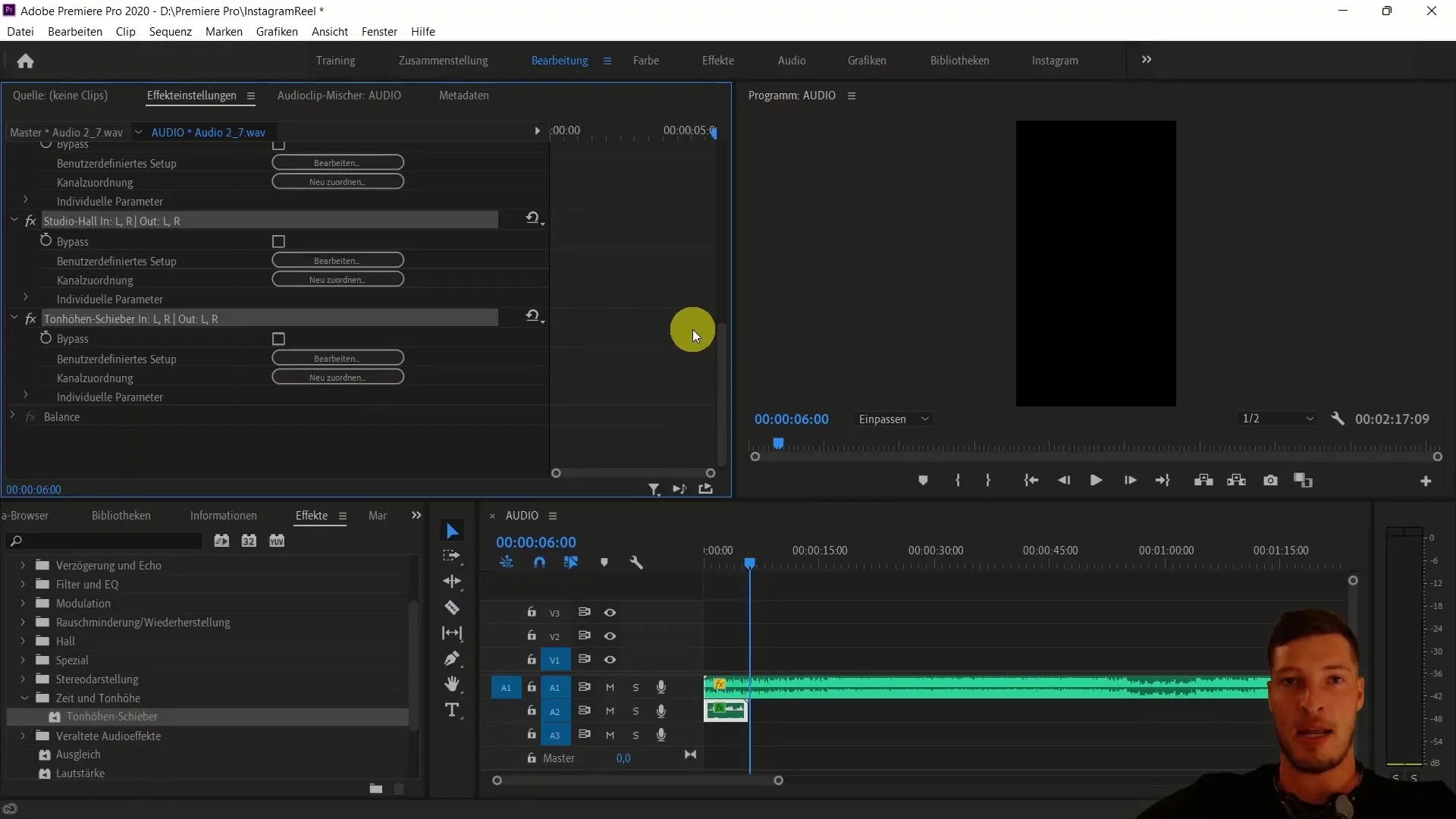
Anvendelse af præsets på nye spor
For at vise, hvor nemt det er at anvende præset, importer et nyt spor, der skaber en anden stemning. Opret en ny sekvens og tag igen en VoiceOver-optagelse. Vælg dit gemte præset fra effekterne og tilføj det til det nye spor. På den måde kan du hurtigt og effektivt bruge din trailer-stemme i forskellige projekter.
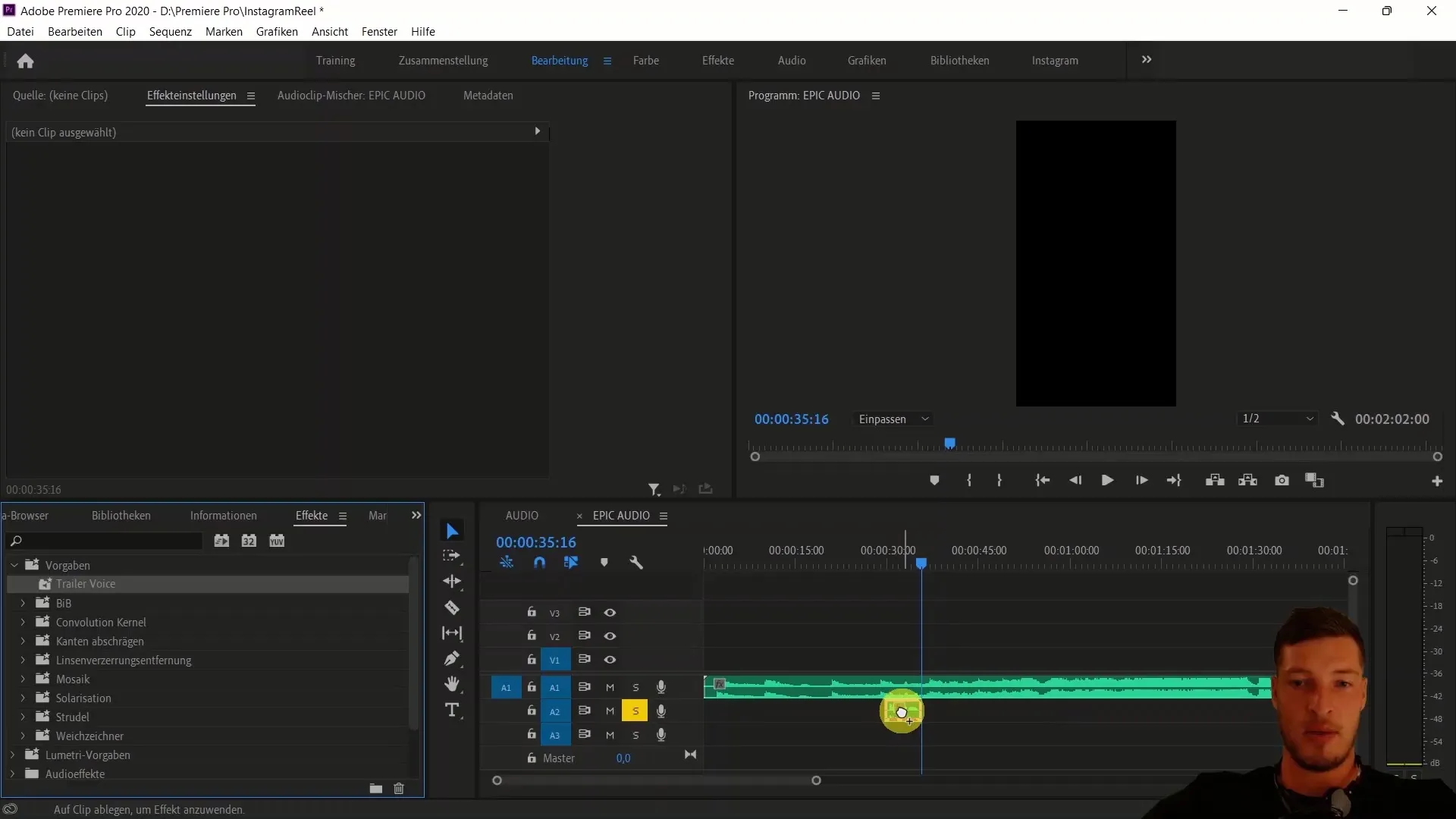
Resumé
I denne vejledning har du lært, hvordan du kan transformere din egen stemme til en trailer-stemme ved hjælp af rumklang- og tonehøjde-effekter. Derudover har du lært, hvordan du gemmer lydpræsets i Premiere Pro CC og kan genbruge dem i fremtidige projekter. Med disse evner er du nu i stand til at berige dine videoproduktioner med imponerende lydbehandling.
Ofte stillede spørgsmål
Hvilke effekter har jeg brug for at omdanne min stemme til en trailer-stemme?Du har brug for rumklangseffekten og tonehøjdeeffekten til trailer-stemmen.
Kan jeg bruge mine gemte præsets i andre projekter?Ja, de gemte præsets kan genbruges i alle fremtidige projekter.
Hvordan optager jeg min stemme?Du kan bruge VoiceOver-optagelsen i Adobe Premiere Pro til at optage din stemme.
Kan jeg justere lydstyrken på lydsporene?Ja, du kan justere lydstyrken på hvert spor individuelt for at opnå en harmonisk blanding.
Hvad gør jeg, hvis effekterne er for stærke eller svage?Du kan til enhver tid justere effekterne og ændre indstillingerne efter behov for at opnå den ønskede lyd.


